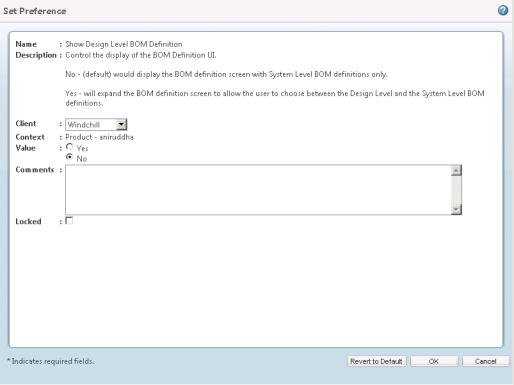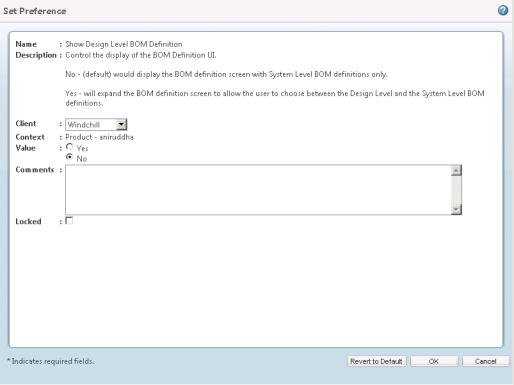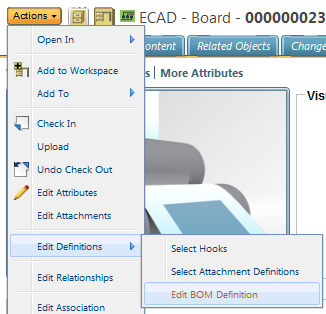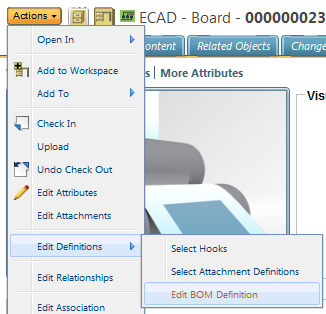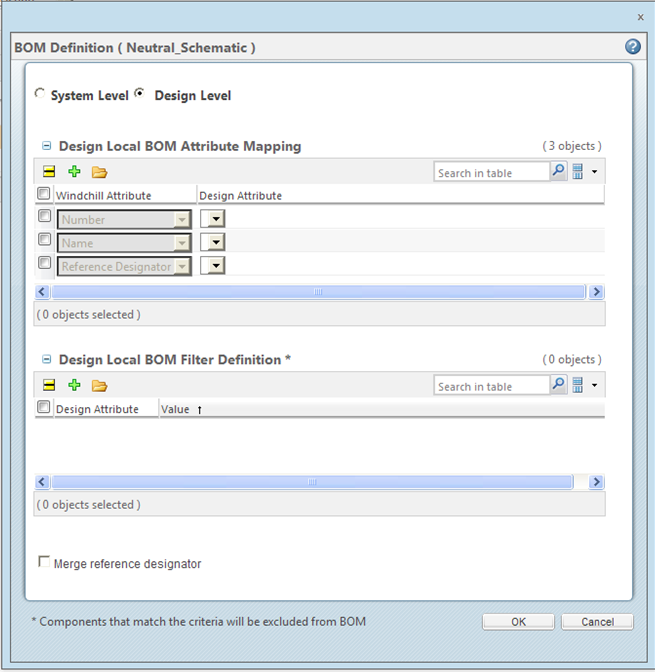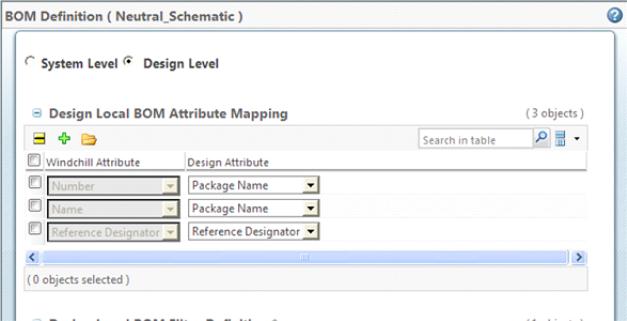编辑 BOM 定义
本主题介绍了活动工作区提供的“编辑 BOM 定义”操作。
“显示设计级别 BOM 定义”首选项可将“BOM 定义”窗口设置为显示设计级别选择。该首选项可以在站点、组织、上下文和用户级别上设置,也可以在 wgmclient.ini 文件中设置。默认情况下,该首选项设置为 No。将该首选项设置为 Yes 时,会将“BOM 定义”窗口设置为同时显示“系统级别”和“设计级别”选项。
系统级
要访问系统级别“编辑 BOM 定义”操作:
1. 从设计的信息页面 (单击信息图标

) 中选择 > > ,如下图所示。
将打开“BOM 定义”窗口。
选择“系统级别”选项。
2. 选择
“BOM 属性映射”旁边的位置图标

。
“搜索 BOM 属性映射文档”窗口随即显示。
3. 单击“搜索”按钮,然后选取要与电路板或原理图设计关联的映射文件。
填充字段时,行中将显示解除关联图标

。选择此图标可解除关联映射文件。
4. 选择
“BOM 筛选器定义”旁边的位置图标

。
“搜索 BOM 筛选器定义文档”窗口随即显示。
5. 单击“搜索”按钮并选取与原理图关联的定义文件。
填充字段时,行中将显示解除关联图标

。选择此图标可取消关联定义文件。
6. 可选:如果要合并位号,请选中“合并位号”选项。
7. 单击“确定”
系统级别 BOM 定义即会修改。
设计级别
要访问设计级别“编辑 BOM 定义”操作:
1. 从设计的信息页面 (单击信息图标

) 中选择 > > ,如下图所示。
将打开“BOM 定义”窗口。
选择“设计级别”选项。
2. 有两个选项可进行设置。
◦ “设计局部 BOM 属性映射”
◦ “设计局部 BOM 筛选器定义”
有关详细信息,请参阅下列步骤。
“设计局部 BOM 属性映射”
1. 单击加载设计属性图标

。
会显示“打开”窗口。
2. 浏览至要用于将 Windchill 属性映射至设计属性的 .csv 定义文件并将其选中,进而生成 BOM。
3. 单击“确定”。
设计级别 BOM 属性映射定义即会修改。
“设计局部 BOM 筛选器定义”
1. 单击“设计属性”字段,然后选择要从 BOM 中筛选 (排除) 的设计属性。
2. 单击该属性的“值”字段并提供一个值。
可通过点击“添加行”图标

来添加更多的属性。也可通过选中要移除的行,然后单击“移除行”图标

来移除行。
3. 单击“确定”。
设计级别 BOM 筛选器定义即会修改。
| 当“BOM 定义”与任何 ECAD 设计关联时,以下文件会显示在设计的“内容”选项卡中。 • .bdf - 设计的属性映射文件。 • .fbdf - 设计的筛选器文件。 • .rul - 用于存储“合并位号”选择值的文件。 |